Cum să indentăm textul în Word
Microsoft Office Microsoft Word Birou Cuvânt / / May 24, 2020
Ultima actualizare la

Indentarea textului este un mod util de a determina începutul unui nou paragraf într-un document Word. Iată cum să le adăugați.
Dacă scrieți un document lung, va trebui să utilizați paragrafe pentru a evita pereții de text. Există diferite școli de gândire cu privire la modul cel mai bun de a aborda aspectele paragrafului. În mod implicit, Microsoft Word introduce un spațiu după fiecare alineat, dar nu folosește nicio indentare.
Unii preferă să indure prima linie a fiecărui paragraf. De asemenea, poate doriți să indentați secțiuni întregi ale documentelor dvs., mai ales dacă sunteți înfășurarea textului în jurul unei imagini. Dacă doriți să indentați textul în Word, iată ce va trebui să faceți.
Indentarea primei linii a unui paragraf
Cea mai obișnuită formă de indentare folosită în documente este indentarea primei linii a fiecărui paragraf - acesta este, din fericire, un proces foarte simplu.
Pentru a începe, deschideți documentul Microsoft Word și introduceți primul paragraf. După ce paragraful este în poziție, plasați cursorul intermitent la începutul alineatului, apoi apăsați tasta
Această primă linie va deveni acum indentată.

Dacă ați lovit introduce cheie pentru a începe un nou paragraf, prima linie a noului paragraf va deveni, de asemenea, indentată.
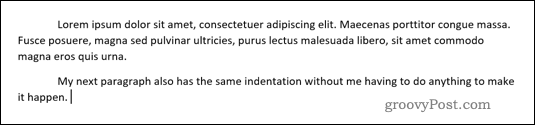
Acest lucru se va aplica la fiecare paragraf nou creat.
Setarea primei linii de indentare ca implicită în Word
Dacă doriți să utilizați aceeași liniuță de primă linie pentru fiecare document, puteți să o setați ca opțiune implicită de formatare pentru documentele Microsoft Word.
Pentru a face acest lucru, așezați cursorul intermitent oriunde într-un paragraf care are formatul dorit în loc (de exemplu, un paragraf cu o liniuță aplicată).
În Acasă fila barei de panglici, faceți clic dreapta pe butonul Normal stil.
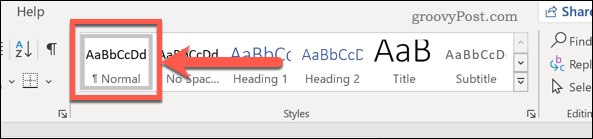
Este posibil să fie nevoie să faceți clic pe butonul stiluri butonul pentru a găsi acest lucru dacă nu îl puteți vedea deja.

După clic dreapta Normal, faceți clic pe butonul Modifica opțiune.
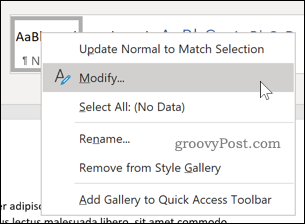
Selectați Format> Paragraf.
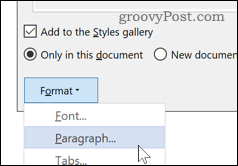
În zimțuire , selectați secțiunea Prima linie opțiune din Special meniul derulant.
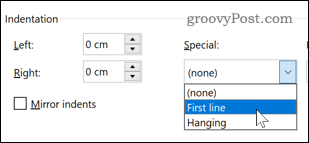
Clic O.K pentru a confirma, apoi apăsați tasta Documente noi bazate pe acest șablon opțiune.
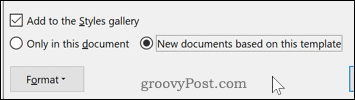
Clic O.K pentru a salva opțiunea. Cu acest lucru salvat, fiecare document nou creat de dvs. va utiliza în mod implicit prima liniuță de indentare.
Indentarea unui paragraf întreg
Dacă doriți să indentizați întregul alineat, acest lucru este posibil și în Word. Pentru a face acest lucru, selectați paragraful pe care doriți să îl induceți.
În schemă fila din bara panglicii, faceți clic pe butonul Indent stânga săgeată în sus, în interiorul Paragraf secțiune.
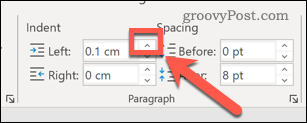
Continuați să faceți clic pe săgeata sus pentru a crește adâncimea indentării activate. De asemenea, puteți introduce o valoare (în centimetri) în butonul Stânga cutie în sine până când obțineți dimensiunea dorită.
Dacă doriți să indonați și partea dreaptă a alineatului, repetați procesul cu Indent dreapta cutie.
Schimbarea indentării pentru un document întreg
Puteți modifica indentarea pentru documentele existente folosind un proces similar cu metodele de mai sus, deși există unele variații, în funcție de tipul de indentare pe care doriți să îl utilizați.
Există două tipuri de indentare text disponibile. După cum am văzut mai sus, o liniuță de primă linie va induza prima linie a fiecărui paragraf. În schimb, spânzurarea cu spânzurătoare, va indentifica totul, cu excepția primei linii.
Puteți aplica ambele utilizând acești pași. Dacă doriți să aplicați oricare tip de liniuță pe întregul document, va trebui să vă asigurați că tot textul este selectat mai întâi. Puteți face acest lucru manual sau apăsați Ctrl + A pe tastatura ta.
Cu textul selectat, faceți clic dreapta pe text și apăsați butonul Paragraf opțiune.
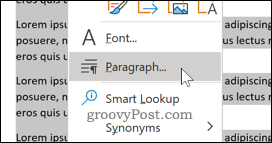
În zimțuire , selectați fie Prima linie sau Agăţat opțiuni din sub Special meniul derulant.
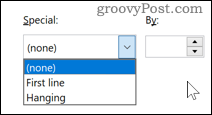
presa O.K pentru a salva indentarea de text aleasă și pentru a o aplica pe document.
Formatarea documentelor Word
Indentarea textului este o opțiune utilă pentru anumite tipuri de documente, inclusiv documente academice. Dacă doriți să știți cum să indentați textul în Word, poate doriți să vă îmbunătățiți formatarea și să creați mai multe documente profesionale.
Scriitorii academici, în special, pot dori să învețe cum să inserați note de subsol și note finale în documentele lor. Dacă lucrezi cu alții, ar trebui să știi cum să adnoteze documente în Word pentru a ajuta la evidențierea zonelor pentru îmbunătățiri.
Ce este capitalul personal? Revizuire 2019 incluzând modul în care îl folosim pentru a gestiona banii
Indiferent dacă începi să investești sau să fii un comerciant experimentat, Personal Capital are ceva pentru toată lumea. Iată o privire la ...
